win11更新太慢怎么办 win11更新速度优化方法
win11更新太慢怎么办?win11作为最新的微软操作系统,在国庆期间推出正式版系统下载路径后很多电脑硬件达到要求的小伙伴都是在第一时间进行系统更新,可是很多用户在更新时都觉得自己的更新速度及其缓慢,甚至感觉进度条都不会动弹,今天小编就为大家带来了win11更新速度的优化方法,希望对大家有所帮助。
具体步骤如下:
1.首先打开开始菜单栏,选中其中的【设置】,打开win11设置界面;

2.进入windows更新界面后选中【高级选项】;

3.然后找到并点击【传递优化】;

4.进入传递优化后,将”允许从其他电脑下载“选项开启,选中【internet和我的本地网络上的设备】即可。
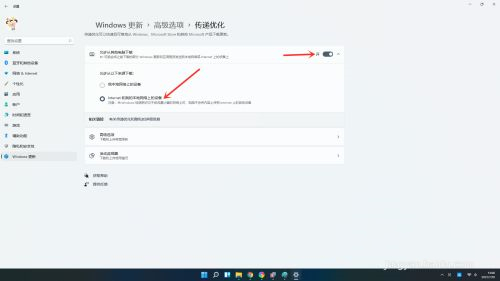
以上就是小编收集的win11更新速度优化的方法,希望对大家有所帮助。
我告诉你msdn版权声明:以上内容作者已申请原创保护,未经允许不得转载,侵权必究!授权事宜、对本内容有异议或投诉,敬请联系网站管理员,我们将尽快回复您,谢谢合作!










